Jak wyciszyć mikrofon na laptopie
Mikrofon jest niezbędnym atrybutem w przypadku wiadomości głosowych. Może się zdarzyć, że będziesz musiał wyłączyć mikrofon, aby podłączyć coś innego. Z komputerem wszystko jest proste, mikrofon podłącza się i odłącza przez konkretny port. Ale w przypadku laptopa jest to trudniejsze, ponieważ mikrofon znajduje się wewnątrz urządzenia. Musimy szukać alternatywnych sposobów.
Treść artykułu
Wyciszenie mikrofonu w laptopie
We wszystkich nowoczesnych konstrukcjach laptopów mikrofony są montowane wewnątrz. Ale projekt może obejmować budżetową i niską jakość wersji urządzenia. Wymiana może być konieczna w przypadku konieczności dostarczenia nowocześniejszego i wysokiej jakości sprzętu.

Metody rozłączania
Istnieją sposoby wyłączenia:
- Spróbuj skorzystać z instrukcji dołączonej do laptopa. Najczęściej możliwość jego wyłączenia zależy zarówno od wersji systemu operacyjnego, jak i rodzaju komputera.
- Standardową metodą jest przejście do „Panelu sterowania”. Tam szukamy sekcji „Dźwięki i urządzenia audio”. Idąc do niego, otwórz zakładkę „Dźwięki”. Tam wyłączamy urządzenie. Jeśli zajdzie potrzeba późniejszego podłączenia, robimy to samo.
- Jeśli do laptopa podłączone jest urządzenie RealTek, istnieje sposób na rozłączenie za pomocą narzędzia producenta. Najpierw musisz go zainstalować. Mikrofon można wyłączyć za pomocą „RealTek HD Manager”.To narzędzie umożliwia także regulację głośności.
- Aby go wyłączyć, możesz także użyć kombinacji przycisków na klawiaturze. Wiele modeli urządzeń posiada dodatkowy klawisz umożliwiający włączanie i wyłączanie mikrofonu. Najczęściej jest na nim rysunek. Działa w połączeniu z „Fn” (klawisz znajduje się w lewym dolnym rogu pomiędzy „Ctrl” i „Alt”).
- Innym sposobem sterowania urządzeniem jest wykorzystanie programu przesyłającego komunikaty głosowe. Na przykład Skype. Program umożliwia otwarcie dostępu do sterowania różnymi urządzeniami audio podłączonymi do komputera.
- Są chwile, kiedy należy je wyłączyć, aby zapobiec nieautoryzowanemu dostępowi do niego. Nie ma całkowitej pewności, że poprzednie metody pomogą w tym. Możesz całkowicie odłączyć go od laptopa, demontując ten ostatni i wyjmując go.
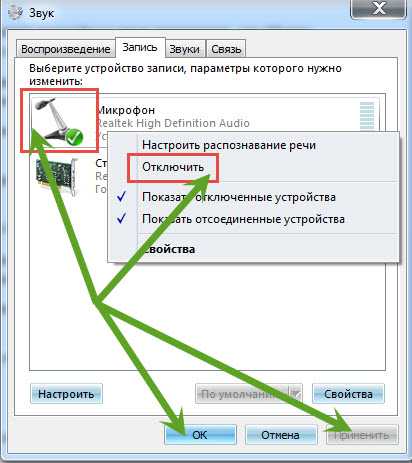
Jakie mogą pojawić się trudności
Trudności pojawiają się w rzadkich przypadkach. Jeśli jedna metoda nie zadziała, możesz wypróbować inną. Któryś z nich na pewno się sprawdzi. Podczas wyłączania w różnych systemach operacyjnych może pojawić się mały problem, ponieważ algorytm działań jest nieco wyłączony, w zależności od wersji systemu Windows. Na przykład dla wersji Windows 7 potrzebujesz:
- Przejdź do „Start:. Wybierz „Panel sterowania”.
- W panelu znajdziemy sekcję „System”.
- Pojawi się okno opisujące charakterystykę komputera. Po lewej stronie pojawi się mała lista. Szukamy sekcji „Menedżer urządzeń”.
- Wyświetla okno z listą wszystkich urządzeń, które są aktualnie podłączone do laptopa. Poszukujemy mikrofonu.
- Kliknij prawym przyciskiem myszy i wybierz opcję wyłącz.

W przypadku systemu Windows XP algorytm będzie nieco inny. Wykonujemy następujące czynności:
- Przejdź do menu „Start”. Wybierz „Wszystkie programy”.
- Przejdź do „Standardowego”.
- Teraz „Rozrywka”.
- Kliknij „Głośność”.
- Otwiera się nasze okno. Poszukujemy „Urządzeń nagrywających”.
- Kliknij „Opcje”. Przejdźmy teraz do „Właściwości”.
- Poszukujemy odpowiedniego mikrofonu.
- Wyłączmy to.
Ważny! Trudności mogą pojawić się również przy usuwaniu urządzenia. Dla osób, które nie są zbyt dobrze zorientowane w budowie laptopa, lepiej nie otwierać urządzenia, aby nie uszkodzić części.
Jak wyłączyć wbudowany mikrofon na laptopie
Najczęściej głośnik znajduje się nad ekranem laptopa (na środku). Aby całkowicie go wyłączyć, musisz wyczyścić ustawienia. Aby rozpocząć, naciśnij przycisk na klawiaturze z wizerunkiem mikrofonu. Jeśli nie ma takiego przycisku, przejdź do panelu szybkiego dostępu (w którym zmieniasz język). Kliknij prawym przyciskiem myszy i wybierz „Urządzenia rejestrujące”. Nasze okno się zaświeci. Wybierz zakładkę „Nagrywanie”. Pojawi się lista urządzeń podłączonych do laptopa. Wybierz mikrofon, kliknij prawym przyciskiem myszy i wybierz „Wyłącz”.

Jeśli masz wątpliwości co do poprzedniej metody, możesz także usunąć sterowniki. Wtedy mikrofon na pewno nie będzie działać. W tym celu w tym samym oknie (w którym znajduje się lista podłączonych urządzeń) wybierz mikrofon klikając na niego lewym przyciskiem myszy. Na dole pojawi się przycisk „Właściwości”. Kliknij na to. Pojawi się nowe okno. Na nim w górnej części okna kliknij „Sterownik”. Otworzy się menu, w którym na samym dole okna pojawi się opcja „Usuń”. Kliknij na to. Potwierdzamy usunięcie. Gwarantuje to całkowite wyłączenie urządzenia, nawet wirusy nie będą mogły go uruchomić.
Uwaga! Innym sposobem jest zmniejszenie czułości mikrofonu do zera. Pozostanie włączony, ale nikt nie będzie mógł Cię usłyszeć.
Najskuteczniejszym sposobem odłączenia jest usunięcie mikrofonu.Aby to zrobić, musisz zdemontować komputer i znaleźć w środku mikrofon. Lokalizacja mikrofonu jest bardzo łatwa do ustalenia, znajduje się on w miejscu głośnika (pośrodku ramki nad ekranem). Ramkę usunięto, odsłaniając znajdujący się za nią mały mikrofon. Zdejmijmy to. Zaleca się najpierw wyłączyć go za pomocą panelu sterowania, aby ustawienia nie zostały utracone. Teraz możesz podłączyć inne urządzenia poprzez odpowiednie porty. Wyjęty mikrofon podłącza się w podobny sposób. Zwracamy go na swoje miejsce i podłączamy za pomocą „Panelu szybkiego uruchamiania” lub „Panelu sterowania”.





